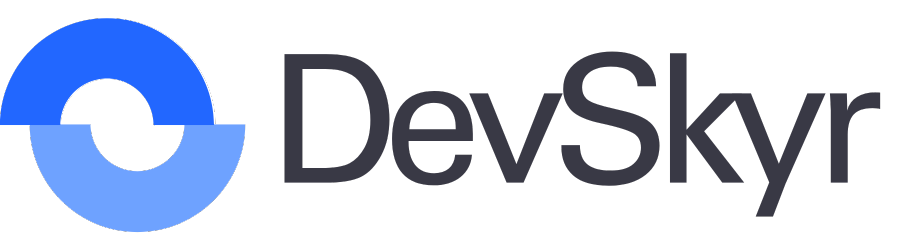第一课时 初步搭建网络环境
知识概览
- 建站需要的材料
- 使用Virtual Box搭建系统镜像
- 安装Docker管理面板1Panel
教学内容
建站材料
服务器、公网IP、网站源码、用来操作的设备(电脑或手机或平板)
搭建系统(本地测试环境)
前往Virtual Box(Downloads – Oracle VM VirtualBox)下载对应系统的发行版本。
前往Ubuntu(获取Ubuntu服务器版 | Ubuntu)下载服务器专用的发行版本。
前往果核剥壳(获取微软常用运行库合集)下载所需要使用的运行库。
安装微软常用运行库合集和Virtual Box(默认即可)。
打开Virtual Box 新建虚拟机,根据以下内容调整。
- 名称自定义
- 虚拟光盘选择刚刚下载的Ubuntu服务器镜像
- 用户名密码保持默认即可,例如:
- 虚拟机配置保持默认即可
- 创建虚拟硬盘,将容量调整为20GB并选择预先分配即可(电脑需要有相应大小的存储空间)
- 等待创建介质
- 完成以后会自动启动虚拟机。
- 启动完成后会出现选择语言面板,一直按Enter直到选择硬盘界面,用键盘操控光标移到Done,然后继续Enter直到出现弹窗询问是否继续(Continue),将光标转移到Continue然后按Enter即可。
- 前两项随便填。
- 后三项是系统的登录信息,注意记牢!!!
- 然后光标移到Done,之后Enter即可,到SSH安装界面停下。
- 选中Install OpenSSH server(选中后前面会出现一个X)
- 然后Done出到滚代码,选择Cancel update and reboot。
(若没有那个字样,就选择reboot now)
- 重启后若不再动,就输入自己的用户名然后按Enter,会提示你输入Password。
然后输入你自己设定的密码。(输入密码时不会显示)
- 若登录成功,则会出现如下字样
- 安装面板
- 输入sudo -i 获取root管理员权限(会提示Password,同登录时一样不会显示输入过程)。
- 输入下面一串代码,进行更新系统
apt update -y && apt upgrade -y
其中,apt(Advanced Packaging Tool)是一个在Ubuntu 中的 Shell 前端软件包管理器;update是更新软件包索引;upgrade是执行软件更新;-y意味着yes,若不加-y则需要一会在执行过程中输入y。
- 若遇到其他页面,按Enter即可。例如:
- 执行完成以后,输入
apt install -y net-tools
安装ifconfig网络工具
- 接下来输入shutdown now将虚拟机关机
然后打开虚拟机设置,选到网络,然后更改连接方式为桥接网卡,确定后启动虚拟机并重新登陆,获取root权限。
- 安装完成以后,输入并执行
ifconfig
查看虚拟机ip 一般为192.168开头。
- 接下来在本机打开Powershell。
- 通过ssh连接上虚拟机。
ssh <用户名>@<ip地址>
例如:
ssh ubuntu@192.168.124.11
- 提示是否继续连接时,输入yes然后Enter,然后像正常登录一样输入密码登录,别忘了获取root管理员权限。
- 将下列命令复制,在powershell中鼠标单击右键即可粘贴,然后enter执行。
curl -sSL https://resource.fit2cloud.com/1panel/package/quick_start.sh -o quick_start.sh && sudo bash quick_start.sh
提示安装目录时,默认即可,按Enter继续。
提示安装端口时,输入8888,按Enter继续。
提示用户名称,自定义输入,按Enter继续(密码一样,但是密码不会显示)
接下来安装完成会出现下列输出:
- 因为是测试环境,所以我们可以把安全入口给关闭掉。
在命令行中输入:
1pctl reset entrance
就成功把安全入口关闭啦!
- 最后在浏览器输入<虚拟机的ip地址>:8888就可以访问面板啦!
例如:192.168.124.11:8888
!!!注意!!!冒号是英文冒号,目前来说,涉及到的所有符号都是英文符号。
- 因为官方的应用商店库软件过于少,所以我们需要添加第三方的应用商店。
逐步输入下列命令即可:
apt install -y git
git clone -b localApps https://ghproxy.com/https://github.com/okxlin/appstore /opt/1panel/resource/apps/local/appstore-localApps
cp -rf /opt/1panel/resource/apps/local/appstore-localApps/apps/* /opt/1panel/resource/apps/local/
rm -r /opt/1panel/resource/apps/local/appstore-localApps
最后前往应用商店更新应用列表即可。